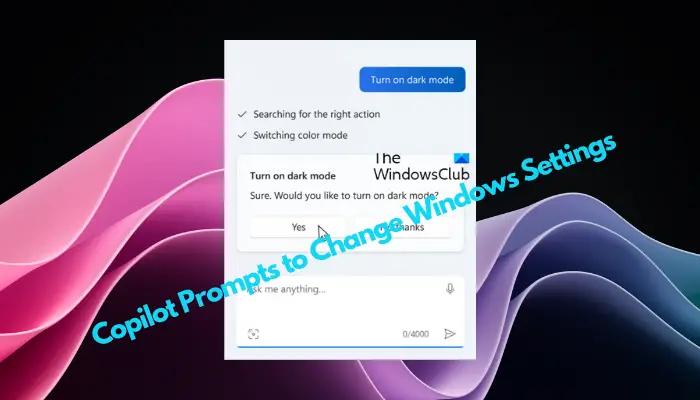Windows
Phi công phụ nhắc thay đổi Cài đặt Windows
Điều gì sẽ xảy ra nếu bạn có thể sử dụng lời nhắc của Copilot để thay đổi Cài đặt Windows ngay lập tức, thay vì mở ứng dụng và thực hiện toàn bộ quá trình? Nghe có vẻ quá tốt để cưỡng lại phải không?
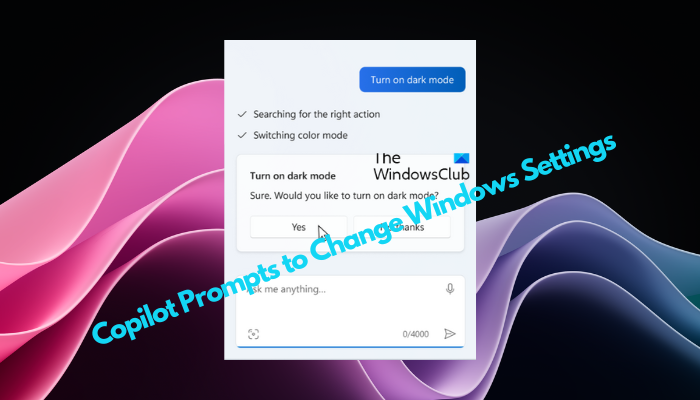
Có, lời nhắc của Microsoft Copilot là một tính năng mạnh mẽ được thiết kế để nâng cao năng suất và khả năng sáng tạo của bạn trong khi sử dụng nhiều công cụ và ứng dụng khác nhau. Là người bạn đồng hành AI đáng tin cậy của bạn, Copilot hỗ trợ bạn tạo mã, viết nội dung, lên ý tưởng và thay đổi cài đặt Windows.
Lời nhắc của Copilot là gì?
Lời nhắc trong Microsoft Copilot là những câu hỏi hoặc hướng dẫn truyền tải thông điệp của bạn (điều bạn muốn) tới Copilot. Sau đó nó sẽ trở lại với phản hồi thích hợp như mong muốn. Lời nhắc phải bao gồm mục tiêu và/hoặc bối cảnh, kỳ vọng và nguồn rõ ràng.
Đối với một số yêu cầu nhất định, lời nhắc dành cho Microsoft Copilot phải ngắn gọn và rõ ràng chỉ nhằm mục tiêu. Ví dụ: nếu bạn muốn thay đổi một số Cài đặt Windows nhất định.
Để truy cập Microsoft Copilot, bạn phải cài đặt Bản cập nhật Windows 11 23H2 trên thiết bị của mình. Tuy nhiên, thiết bị của bạn phải tương thích để cài đặt bản cập nhật, nếu không bạn sẽ không thể truy cập Copilot.
10 lời nhắc của Copilot để thay đổi Cài đặt Windows
Dưới đây là 10 lời nhắc của Copilot để thay đổi Cài đặt Windows. Trước khi bạn tiếp tục sử dụng lời nhắc của Microsoft Copilot để thay đổi Cài đặt Windows, hãy đảm bảo bạn đã cài đặt HĐH Windows mới nhất trên PC của mình. Nếu không, hãy cài đặt mọi bản cập nhật đang chờ xử lý và bạn sẽ thấy nút Copilot tích hợp trong menu tìm kiếm của Windows.
1]Mở Microsoft Copilot
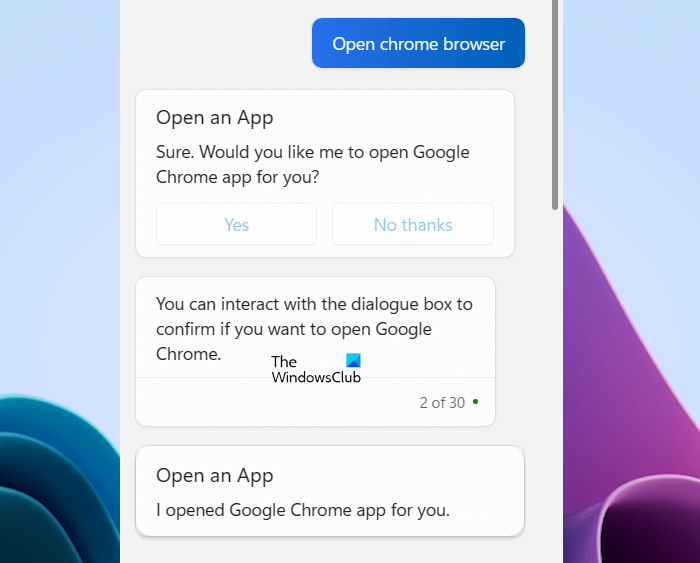
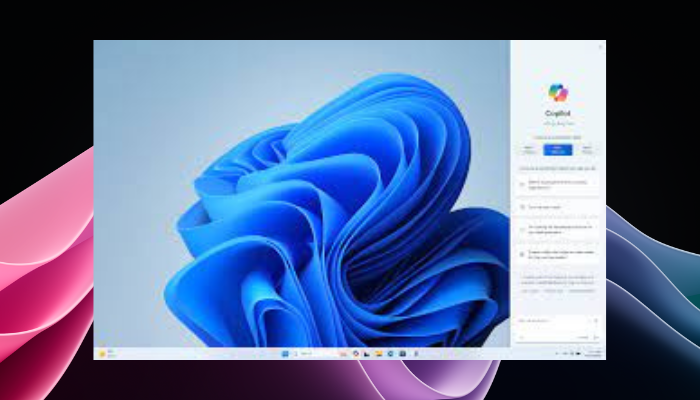
Bây giờ, chỉ cần nhấp vào nút Copilot trên thanh tác vụ hoặc truy cập Microsoft Copilot từ menu ngữ cảnh trên máy tính để bàn Windows 11 để sử dụng lời nhắc.
Ngoài ra, bạn có thể nhấn nút Thắng + C tổ hợp phím tắt để mở Windows 11 Copilot.
Đọc: Phi công phụ không hoạt động trong Windows 11
2]Làm cách nào để sử dụng lời nhắc của Copilot?
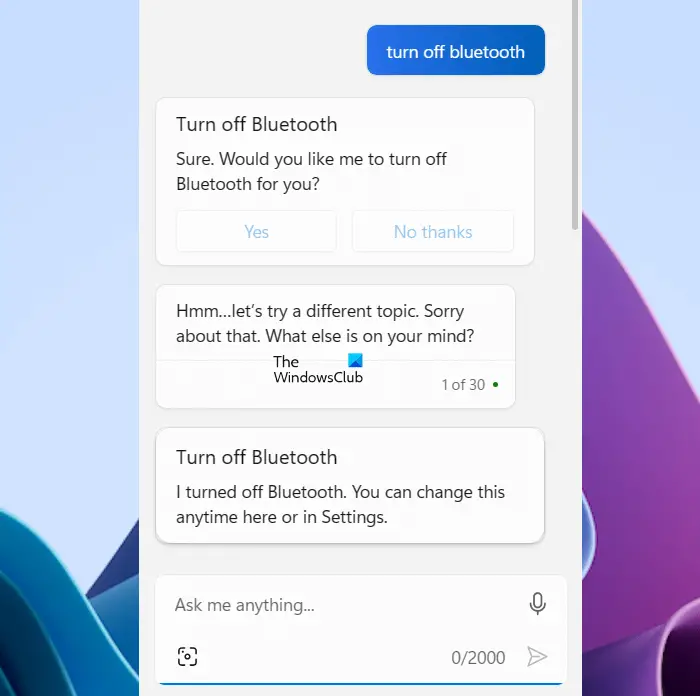
Hơn nữa, bạn có thể chọn nhập lời nhắc hoặc sử dụng biểu tượng micrô ở đầu bên phải của hộp văn bản để ra lệnh. Đối với lệnh thoại, bạn sẽ nhận được phản hồi ở dạng giọng nói.
Người ta đã quan sát thấy rằng trong hầu hết các trường hợp, quy trình này được tự động hóa. Ví dụ: Microsoft Copilot mở ứng dụng Cài đặt Windows để tự động hoàn thành tác vụ.
Nhưng trong một số trường hợp, nó chỉ trả về một câu trả lời thay vì tự động hoàn thành nhiệm vụ. Ví dụ, nếu tôi hỏi, Tắt Bluetooththay vì hoàn thành nhiệm vụ, nó sẽ đưa ra các đề xuất để giải thích cách mở cài đặt Bluetooth và bật nó.
Tuy nhiên, nếu bạn đã được thông báo về quy trình, bạn sẽ tự mình hoàn thành nhiệm vụ nhanh hơn là hướng dẫn Phi công phụ thực hiện. Nó sẽ tương đối tốn thời gian hơn.
Đọc: Làm cách nào để tắt Windows Copilot trong Windows 11?
3]Danh sách lời nhắc của Copilot để thay đổi Cài đặt Windows
Điều đó cho thấy, sau đây là lời nhắc của Copilot để truy cập và thay đổi Cửa sổ Cài đặt.
|
Lời nhắc hiện có |
Lời nhắc mới nhất |
Lời nhắc trợ năng |
|
Chuyển đổi Bluetooth/Không làm phiền/chủ đề tối hoặc sáng |
Cho tôi thấy “Trạng thái pin” của máy tính xách tay của tôi |
Bật Trình tường thuật |
|
Thêm một thiết bị |
Xóa thùng rác | Thay đổi kích thước văn bản |
|
Chụp ảnh màn hình |
Cho tôi thấy “Mạng Wi-Fi khả dụng” |
Bật phụ đề trực tiếp |
| Bắt đầu một phiên tập trung | Cho tôi thấy “thông tin lưu trữ thiết bị” |
Bật kính lúp |
|
Chụp một cửa sổ |
Bật/tắt trình tiết kiệm pin |
Bật tính năng nhập liệu bằng giọng nói |
|
Truyền màn hình của tôi sang PC khác |
Lưu trữ dọn dẹp |
Bật độ tương phản cao |
|
Mở một ứng dụng như “Mở sổ ghi chú” |
Cho tôi thấy “ứng dụng khởi động” |
Khởi chạy quyền truy cập bằng giọng nói |
|
Yêu cầu trợ giúp khắc phục sự cố, ví dụ: Fix “bản cập nhật âm thanh/Bluetooth/Windows không hoạt động“, vân vân. |
Cho tôi thấy “địa chỉ IP” của thiết bị của tôi |
|
|
Tăng/giảm/tắt tiếng/bật tiếng/đặt âm lượng |
—- | —- |
|
Thay đổi hình nền PC |
—- |
—- |
Đọc: Cách sử dụng Microsoft Copilot trong Word
Ví dụ về lời nhắc Copilot là gì?
Một ví dụ về lời nhắc Copilot là, Liệt kê top 5 địa điểm du lịch hấp dẫn cho kỳ nghỉ gia đình ở Orlando. Yêu cầu cụ thể này giúp Copilot tạo ra các đề xuất tập trung và hữu ích cho hành trình chuyến đi, từ đó tối ưu hóa trải nghiệm tổng thể của người dùng thông qua thông tin được nhắm mục tiêu.
Copilot có thể làm gì trong Windows?
Chức năng Copilot trong Windows cung cấp các câu trả lời nhanh chóng, phù hợp và cho phép các câu hỏi tiếp theo để mang lại trải nghiệm hiệu quả cho người dùng. Nó cũng tự hào có khả năng tạo hình ảnh từ ý tưởng của người dùng và nâng cao năng suất. Bạn có thể truy cập Copilot qua thanh tác vụ bằng cách nhấn nút Thắng + C tổ hợp phím tắt hoặc bằng cách sử dụng phím Copilot chuyên dụng nếu có.